Win&MacでDVDをMP4にリッピングする最適な方法
DVDは、ビデオや映画を保存するビデオ業界では欠かせない存在となっている。DVDは、DVDに対応したパソコンのDVDプレーヤーで使用することができます。
しかし、技術は非常に進化しています。現在では、人々はモバイルデバイスやコンピュータでビデオを見るのが大好きです。DVDメディアプレーヤー以外のデバイスでDVDビデオを再生することができないので、DVDをMP4にリッピングすることを選択するかもしれません。幸いなことに、私たちは無料でDVDをMP4にリッピングする方法を教えます。
パート1. なぜDVDをMP4に変換する必要があるのか?
DVDの重要性は誰も否定できないが、DVDで動画を見るという歴史は長いので、動画を保存する傾向は少なくなっている。携帯端末やタブレットなどでDVDを再生することができないので、DVDをMP4にリッピングしておくと助かりますね。
このように、あなたはDVDビデオにアクセスすることはできませんし、DVDの形でビデオを保存するあなたの努力を無駄にするかもしれません。このように、DVD形式の古いビデオを持っていて、DVDをMP4にリッピングする最善の方法を知りたいなら、この投稿を読み続けてください。
パート2. DVDビデオメディアを画質劣化なく120倍でMP4にリッピングする方法
DVD全体をMP4に変換することは、様々な状況で可能ではありません。したがって、VOBファイルをMP4にすることを選ぶと、目的を果たすことができます。HitPaw Video Converter は、DVDをMP4にリッピングするための最良の方法です。このツールを使用すると、簡単にビデオの元の品質を失うことなくDVDをMP4に変換することができます。
HitPaw Video ConverterはDVDをMP4にリッピングする以外に、動画、音声、画像を変換する機能も持っています。さらに、HitPaw Video Converterを通じて、10000+のオンラインサイトから動画をダウンロードすることも可能で、動画を編集することもできます。
- 1000以上のフォーマット変換に対応
- 高画質で超高速なSD/HD変換が可能です。
- 120倍速で動作する
- 一括変換に対応
- 品質を損なうことなく、DVDをMP4に変換する
- CPUとGPUの存在により、変換処理をスムーズに行うことができる
以下のボタンをクリックしてHitPaw Video Converterをダウンロードする
HitPaw Video Converterを使って、DVDをMP4に変換する方法は?
ステップ1.変換機能のメインインターフェースで、DVDファイルを直接ドラッグして変換を開始するか、「ファイルを追加」→「DVDを追加」でDVDディスクやフォルダを読み込むことができます。PCやMacに「HitPaw Video Converter」をインストールしてから、ソフトを立ち上げます。

ステップ2.DVDディスクまたはIFO/ISOファイルを本プログラムに取り込んだ後、ビデオのサムネイルをダブルクリックすると、本プログラムでチャプターを再生してプレビューすることができます。 あなたはタイトルを編集するためにファイル名をクリックすることができます。そして、メディアのメタ情報を編集するために、ペンアイコンまたは情報アイコンをクリックします。

ステップ3.各ファイルの右下にある逆三角形のアイコンをクリックすることで、出力形式を選択することができます。また、左下の「すべてを変換する」をクリックすると、取り込んだすべてのファイルの出力形式を統一して選択できます。

ステップ4.DVDファイルの変換を開始するには、「変換」または「すべて変換」ボタンをクリックしてください。

パート3. Windows 10/11とMacでDVDをMP4にリッピングするトップ9の方法
何百ものツールを検討した後、我々はDVDをMP4にリッピングするトップ10の方法を議論しました。
1. VLC
VLCは、あなたが無料でMP4にDVDをリッピングすることを可能にする素晴らしいメディアプレーヤーです。ストリーミングプロトコルを含むだけでなく、VLCはビデオを希望のフォーマットに変換する機会を提供します。 このように、DVDをMP4にリッピングすることについて、VLCに選択することは問題ではありません、あなたの仕事を完了するためにいくつかの手順を行う必要があるだけです。

2. Handbrake
Handbrakeは、直感的でわかりやすいユーザーインターフェイスを提供する、DVDをMP4にリッピングするもう一つの重要な方法です。 それは様々なオーディオとビデオフォーマットをサポートし、あなたが希望するフォーマットにビデオとオーディオを回すことができることを意味します。 HandbrakeでDVDからMP4のリッピングを選択するには、Handbrakeを起動し、DVDからMP4ビデオを抽出する必要があります。
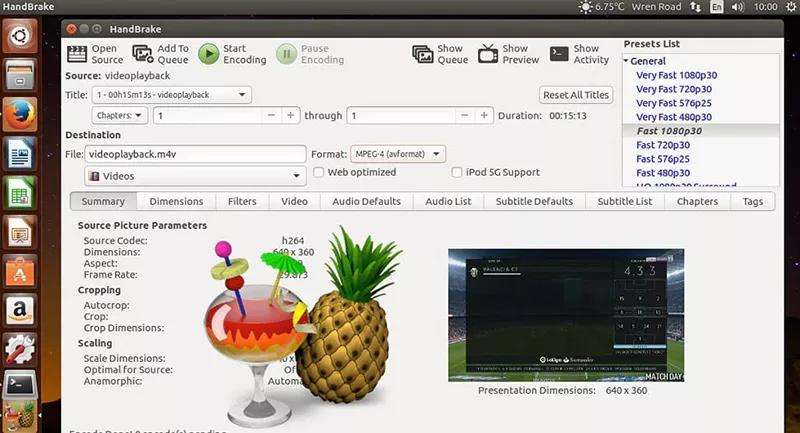
3. Freemake
Freemakeは、Windows 10でDVDをMP4にリッピングする場合にも便利です。Freemakeは、DVDをMP4にリッピングするための最良の方法かもしれません。
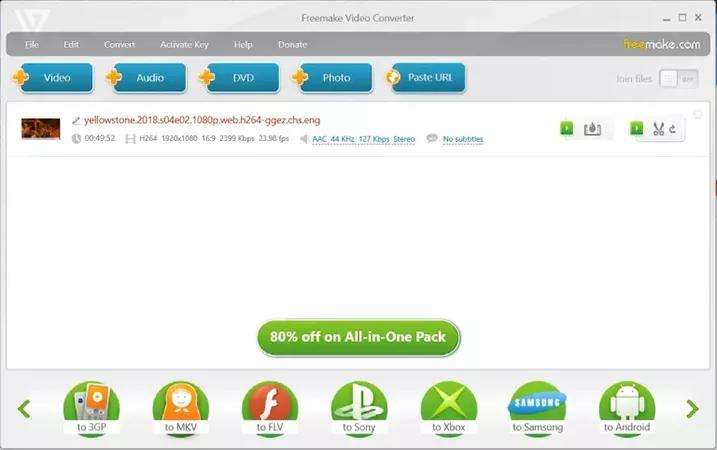
4. WinX DVD Ripper
WinX DVD RipperはDVDをMP4にRIPする最も著名なツールの一つです。このツールを使って、あなたはすべてのタイプのDVDをリッピングして、様々なフォーマットに変えることができます. その上、WinX DVDはユニークな3レベルのハードアクセラレーションを搭載し、変換プロセスをスムーズかつ高速にします.
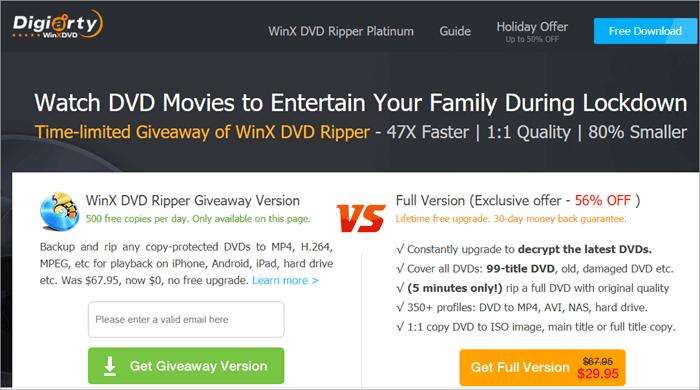
5. DVDFab12
Windows RIP DVD to MP4を選ぶAI搭載のツールを探している場合、DVDFab12は相応しい方法かもしれません。 DVDをMP4にリッピングするほかに、DVDFab 12はディスクからウォーターマークとDRM保護を削除することもできます。
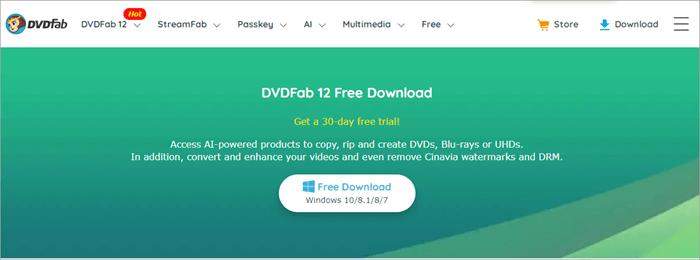
6. Aimersoft DVD Ripper
200のビデオフォーマットをサポートし、Aimersoft DVD Ripperは無料でMP4にDVDをリッピングするための悪いオプションではありませんでしょう。 それは、すべてのタイプのDVDをリッピングするためにあなたに力を与え、素晴らしい機能のおかげで、任意の時間を取ることはありません。重要なのは、それは定期的に更新され、DVDリッピングプロセスを楽にすることです。
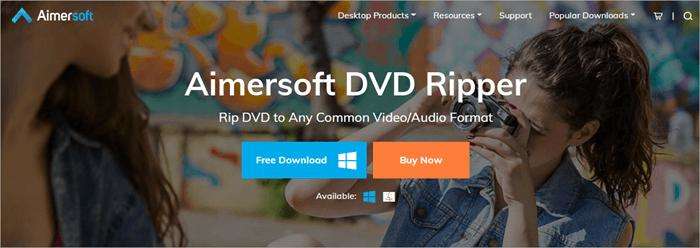
7. Any MP4 Converter
Any MP4 Converterは、DVDをMP4にリッピングするもう一つのエキサイティングな方法です。これはDVDをMP4にリッピングするフリーソフトで、このソフトはDVDを様々なフォーマットにする能力を保持しています。Windows をサポートする以外に、Any MP4 Converter は iOS または他のメディアデバイスと互換性があります。
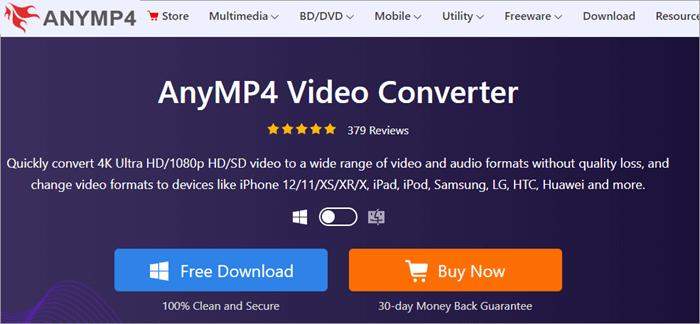
8. DVDVideoSoft
RIP DVD to MP4の最も簡単な方法の一つはDVDVideoSoftです。これは、DVDからMP4ファイルを抽出する権限を与える軽量のソフトウェアです。このツールを使用してDVDをMP4 Windows 10にリッピングするには、ソフトウェアを起動し、数分でDVDをMP4に変換する必要があります。
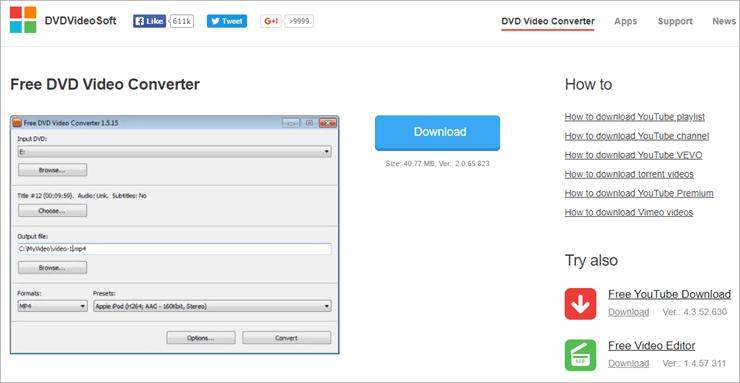
9. WonderFox DVD Ripper Pro
WonderFox DVD Ripper Proは、DVDをMP4にリッピングする際に、オリジナルの品質を維持するために多大な注意を払うプロフェッショナルなソフトウェアです。DVDをMP4にリッピングする高価な方法であるにもかかわらず、WonderFox DVD Ripperを選ぶことは試してみる価値があります。
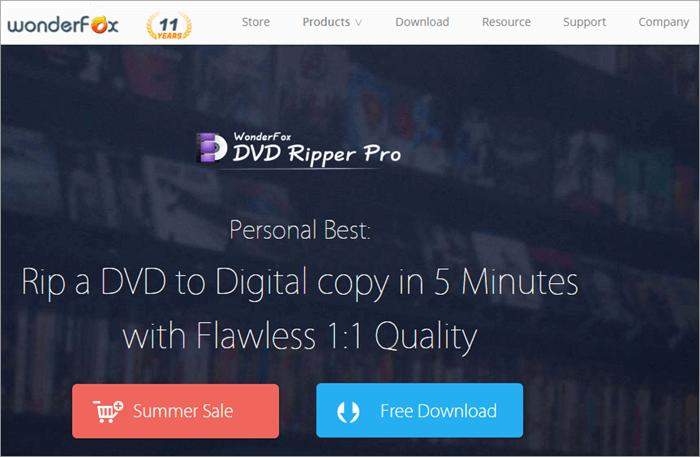
パート4. DVDのMP4リッピングに関するよくある質問
Q1.DVDを合法的にバックアップすることはできますか?
A1.個人的な目的でDVDをMP4にリッピングするのであれば、法的な問題なく行えるので問題はない。 しかし、あなたは商業的な目的のために著作権のあるコンテンツが出てくるDVDをコピーすることはできません。そうすることは、違法行為とみなされます。
Q2.DVDをMP4に変換するのにかかる時間は?
A2. DVDをMP4に変換するのに通常より時間がかかると不満を持つ人がいます。しかし、DVDをMP4に変換する速度はコンピュータシステムの性能とビデオコンバータに依存するので、現実は異なります。コンピュータシステムとビデオコンバータが優れていればいるほど、DVDをMP4にリッピングする速度が速くなります。
最後に
DVDをMP4にリッピングするのに苦労したことは、世界中の多くの人々がある段階でこの問題に直面しているように、共通の問題です。幸いなことに、我々はあなたが無料でMP4にDVDをリッピングするのに役立つ10の美しい方法を明らかにしました。ここで説明するすべての方法は完全に理にかなっており、解像度の品質を失うことなく、DVDをMP4ビデオにするのに役立ちます。
しかし、DVDファイルをMP4にするのに最適な方法は HitPaw Video Converterです。特別なソフトウェアは、ビデオを数百のビデオフォーマットに変換するのに役立ちます。










 HitPaw Edimakor
HitPaw Edimakor


この記事をシェアする:
「評価」をお選びください:
松井祐介
編集長
フリーランスとして5年以上働いています。新しいことや最新の知識を見つけたときは、いつも感動します。人生は無限だと思いますが、私はその無限を知りません。
すべての記事を表示コメントを書く
製品また記事に関するコメントを書きましょう。